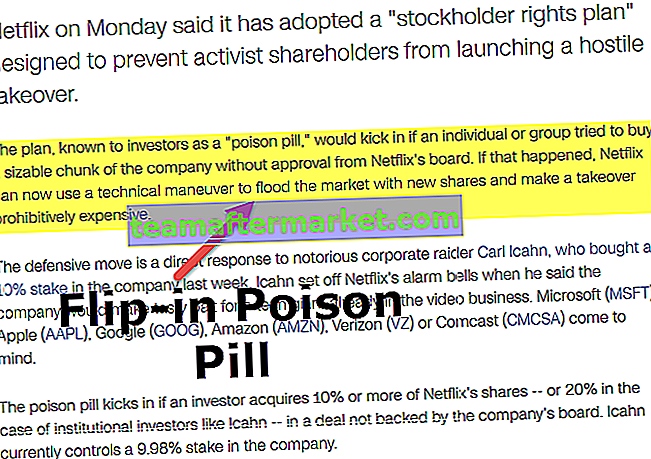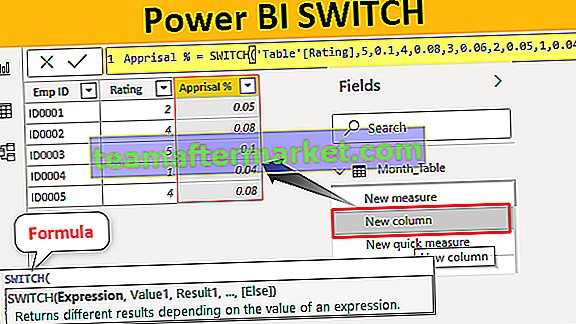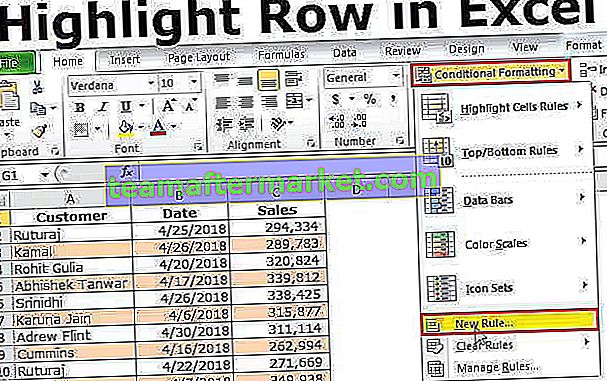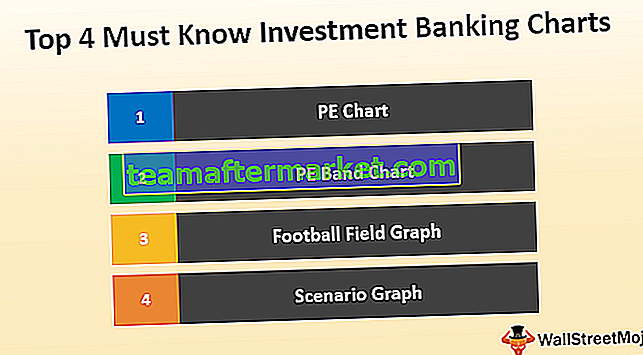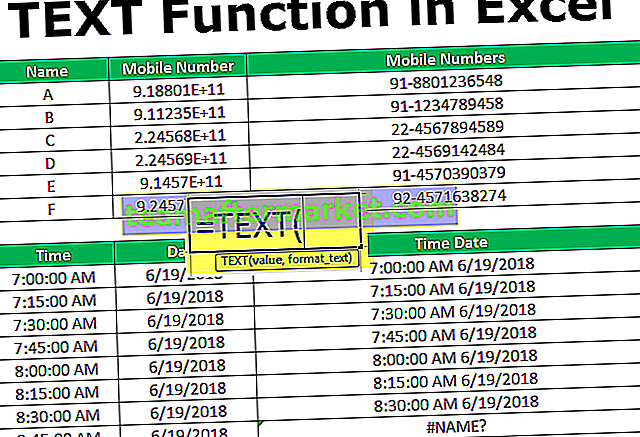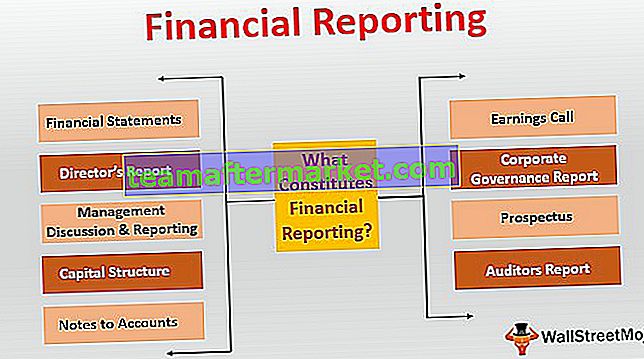DAG-functie in Excel
DAG-functie in Excel is een datumfunctie in Excel die wordt gebruikt om de dagwaarde te berekenen vanaf een bepaalde datum, deze functie neemt een datum als argument en retourneert een tweecijferige numerieke waarde als een geheel getal dat de dag van de opgegeven datum vertegenwoordigt , de methode om deze functie te gebruiken is als volgt = Edate (Serienummer), het bereik voor de uitvoer voor deze formule is van 1-31, aangezien dit het bereik van de datums in Excel-datumnotatie is.
Syntaxis

- Datum_waarde / serieel_getal : een geldige Excel-datum met de notatie van het serienummer voor het retourneren van de dag van de maand.
- Retourwaarde: de geretourneerde waarde is een numerieke waarde tussen 1 en 31 die de dagcomponent in een datum vertegenwoordigt.
Gebruiksopmerkingen
- De datum die in de DAG-formule wordt ingevoerd, moet een geldige Excel-datum zijn in de indeling van het serienummer. De in te voeren datum is bijvoorbeeld 1 jan. 2000. Dit is gelijk aan het serienummer 32526 in Microsoft Excel.
- Houd er ook rekening mee dat Microsoft Excel alleen datums na 1/1/1900 kan verwerken.
- DAG-formule in Excel is nuttig bij financiële modellen in veel bedrijfsmodellen.
Hoe de DAY-functie in Excel te openen?
- U kunt eenvoudig de gewenste DAG-formule in Excel in de vereiste cel invoeren om een retourwaarde voor het argument te verkrijgen.
- U kunt de DAG-formule in het Excel-dialoogvenster in de spreadsheet handmatig openen en de logische waarden invoeren om een retourwaarde te verkrijgen.
- Bekijk de onderstaande schermafbeelding om de DAG-formule in Excel te zien onder het menu Datum en tijdfunctie.

- Klik op de DAG-functie excel en het dialoogvenster wordt geopend, waar u de argumenten kunt invoeren om een retourwaarde te verkrijgen, in dit geval de dag van de opgegeven specifieke datum.

Laten we hieronder enkele voorbeelden van de DAG-functie bekijken. Deze voorbeelden helpen u bij het verkennen van het gebruik van de DAG-functie in Excel.
U kunt deze DAG Functie Excel-sjabloon hier downloaden - DAG Functie Excel-sjabloon
Laten we op basis van het bovenstaande Excel-spreadsheet drie voorbeelden bekijken en het resultaat van de DAG-formule bekijken op basis van de syntaxis van de functie.

Beschouw de onderstaande schermafbeeldingen van de bovenstaande voorbeelden voor een duidelijk begrip.
Voorbeeld 1

Voorbeeld # 2

Voorbeeld # 3

Voorbeeld # 4

Voorbeeld # 5

Toepassingen
De Microsoft DAY-functie kan voor verschillende doeleinden en toepassingen binnen de spreadsheet worden gebruikt. Enkele van de meest voorkomende toepassingen van de DAG-functie in spreadsheets worden hieronder gegeven -
- Een reeks datums per jaar ophalen
- Jaren tot nu toe optellen
- Een reeks datums per maand ophalen
- Een dag uit de date halen
- Dagen toevoegen aan een specifieke datum
- De eerste dag van de maand ophalen
Vaak voorkomend probleem
Soms kunt u het probleem tegenkomen dat het resultaat van de DAG-functie geen geheel getal tussen 1 en 31 is, maar het lijkt op een datum. Dit probleem kan optreden wanneer de cel of kolom is opgemaakt als een 'datum' in plaats van 'algemeen'. U moet de cel of kolom opmaken als 'Algemeen'.
Fouten
Als u een foutmelding krijgt van de DAG-functie, kan dit een van de volgende zijn:
- #GETAL! - Dit soort fout treedt op in de DAG-functie als het opgegeven argument een numerieke waarde is, maar het wordt niet herkend als een geldige datum.
- #WAARDE! - Dit soort fout treedt op in de functie DAG wanneer het opgegeven argument een tekstwaarde is en niet als een geldige datum kan worden beschouwd.